win10依赖服务或组无法启动的解决方法
分类:win10教程 发布时间:2022-03-30 12:16:00
好多win10用户在开机后会碰到电脑出现依赖服务或组无法启动的提示,然后自己的电脑就无法连接网络了。那么遇到这种情况该怎么解决呢?接下来就和小编来看看win10依赖服务或组无法启动的解决方法吧。
工具/原料:笔记本电脑
系统版本:windows10
品牌型号:联想
解决方法如下:
1、使用组合键“Win+R”打开运行窗口,输入services.msc回车确定进入;
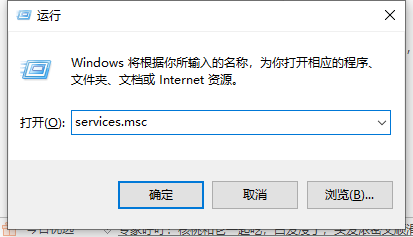
2、打开窗口,找到Remote Access Connection Manager服务项,并双击打开;
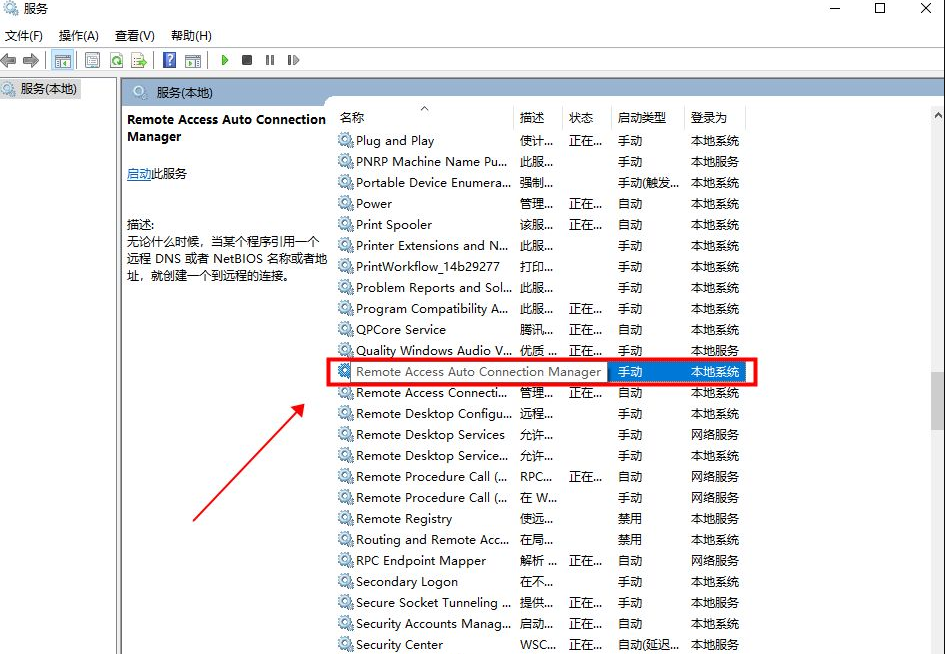
3、查看服务是否运行,若停止运行,点击下方“启动”选项,并切换启动类型选项为“自动”选项,点击“确定”即可;
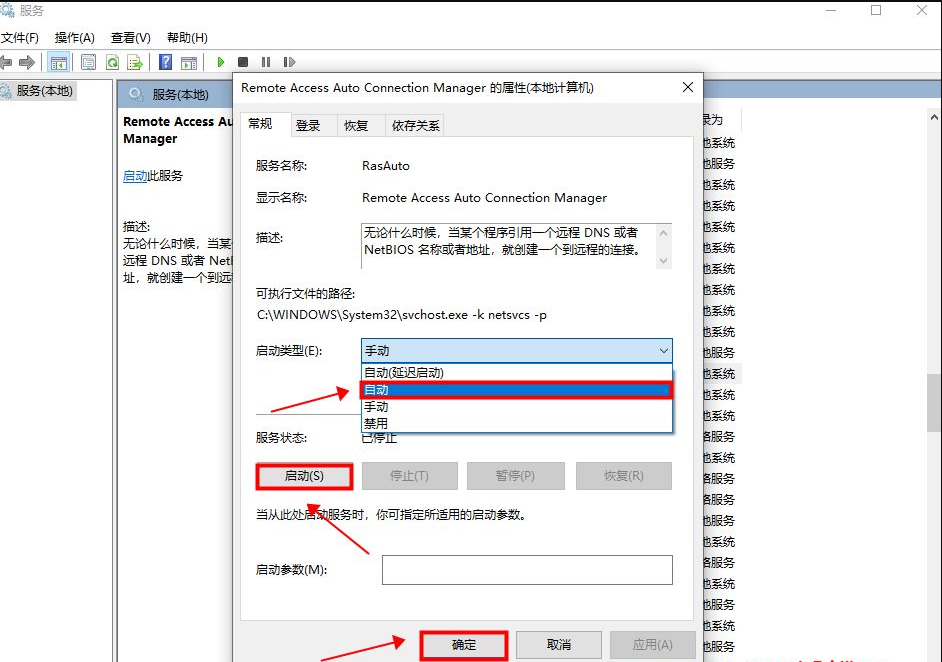
4、然后继续打开使用“Win+R”打开运行窗口,输入cmd回车确定打开;
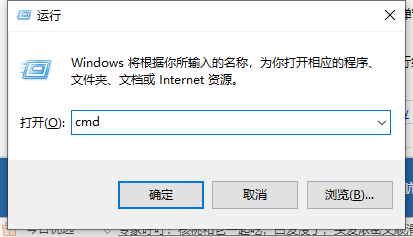
5、然后在弹窗中输入命令netsh winsock reset catalog,回车运行命令。
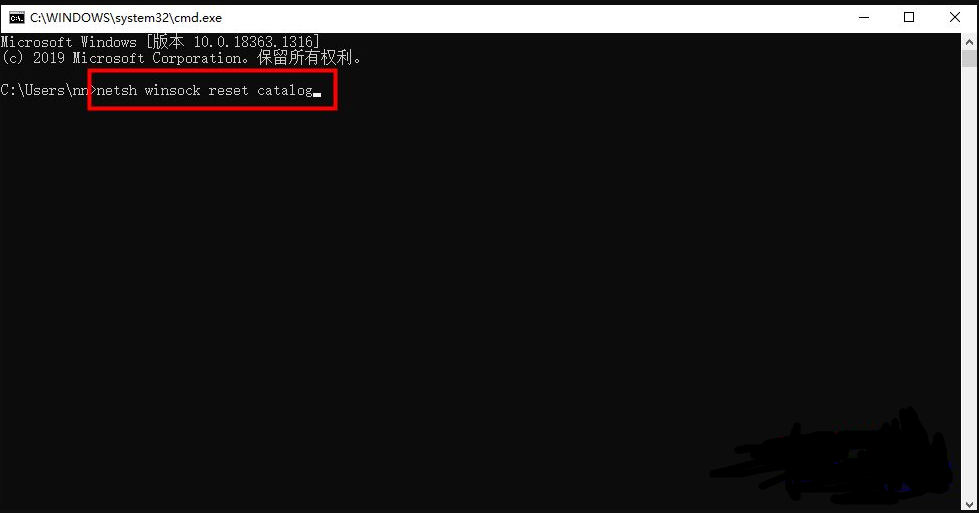
6、等待运行结束即可重新连接网络。
总结:
1、使用组合键“Win+R”打开运行窗口,输入services.msc回车确定进入;
2、打开窗口,找到Remote Access Connection Manager服务项,并双击打开;
3、查看服务是否运行,若停止运行,点击下方“启动”选项,并切换启动类型选项为“自动”选项,点击“确定”即可;
4、然后继续打开使用“Win+R”打开运行窗口,输入cmd回车确定打开;
5、然后在弹窗中输入命令netsh winsock reset catalog,回车运行命令。
6、等待运行结束即可重新连接网络。
以上就是win10依赖服务或组无法启动的解决方法啦,希望能帮助到大家。






 立即下载
立即下载





 魔法猪一健重装系统win10
魔法猪一健重装系统win10
 装机吧重装系统win10
装机吧重装系统win10
 系统之家一键重装
系统之家一键重装
 小白重装win10
小白重装win10
 杜特门窗管家 v1.2.31 官方版 - 专业的门窗管理工具,提升您的家居安全
杜特门窗管家 v1.2.31 官方版 - 专业的门窗管理工具,提升您的家居安全 免费下载DreamPlan(房屋设计软件) v6.80,打造梦想家园
免费下载DreamPlan(房屋设计软件) v6.80,打造梦想家园 全新升级!门窗天使 v2021官方版,保护您的家居安全
全新升级!门窗天使 v2021官方版,保护您的家居安全 创想3D家居设计 v2.0.0全新升级版,打造您的梦想家居
创想3D家居设计 v2.0.0全新升级版,打造您的梦想家居 全新升级!三维家3D云设计软件v2.2.0,打造您的梦想家园!
全新升级!三维家3D云设计软件v2.2.0,打造您的梦想家园! 全新升级!Sweet Home 3D官方版v7.0.2,打造梦想家园的室内装潢设计软件
全新升级!Sweet Home 3D官方版v7.0.2,打造梦想家园的室内装潢设计软件 优化后的标题
优化后的标题 最新版躺平设
最新版躺平设 每平每屋设计
每平每屋设计 [pCon planne
[pCon planne Ehome室内设
Ehome室内设 家居设计软件
家居设计软件 微信公众号
微信公众号

 抖音号
抖音号

 联系我们
联系我们
 常见问题
常见问题



